Sony ericsson V800 User Manual [nl]
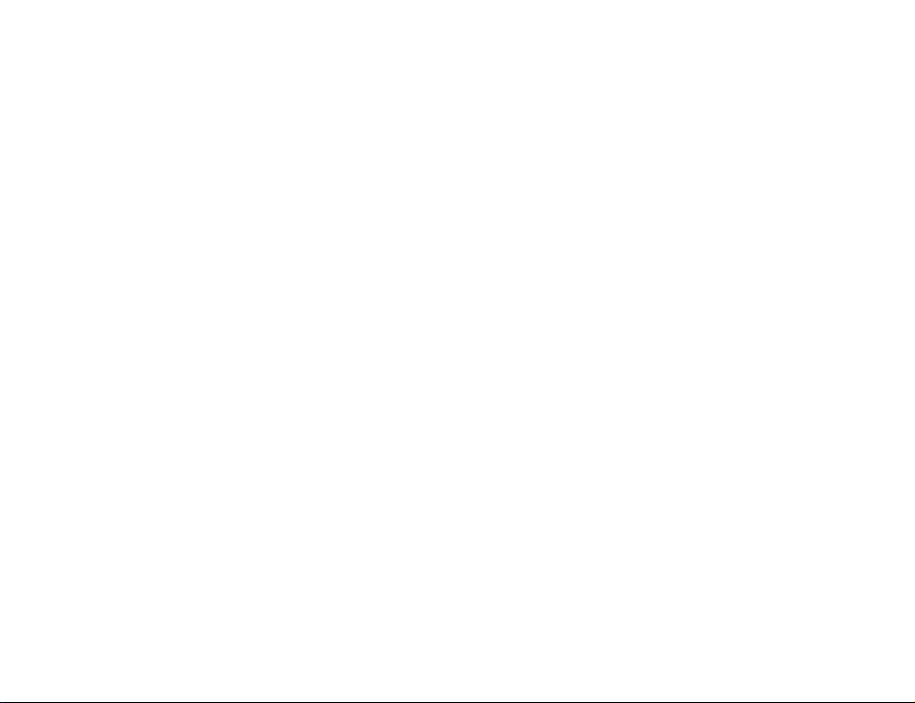
Inleiding
In dit gedeelte van de gebruikershandleiding vindt u een
inhoudsopgave die een overzicht van de handleiding geeft.
Als u specifieke informatie over een functionaliteit van
de telefoon wilt vinden, raadpleegt u de index achter in
de gebruikershandleiding.
U krijgt ook informatie over de inhoud van de doos waarin
de telefoon is geleverd.
Sony Ericsson V800 Vod
afone
This is the Internet version of the user's guide. © Print only for private use.
1
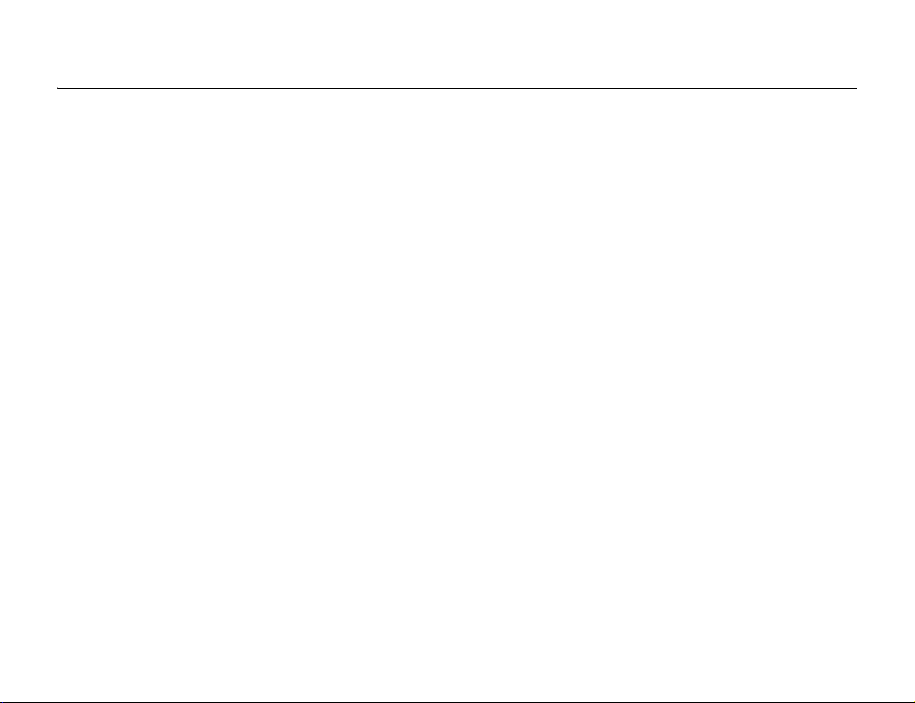
Gefeliciteerd 1.1
Gefeliciteerd en hartelijk dank dat u hebt gekozen voor de Sony Ericsson V800
(aangepast voor Vodafone live!).
We hopen dat u plezier hebt van deze nieuwe G3-telefoon. Deze telefoon biedt het
beste van mobiele telefonie, inclusief snelle UMTS-toegang tot Vodafone live!, videooproepen, videoberichten en het downloaden van video- en muziekclips (die worden
opgeslagen op de telefoon of naar de telefoon worden gestreamd zodat ze meteen
kunnen worden bekeken).
2
This is the Internet version of the user's guide. © Print only for private use.
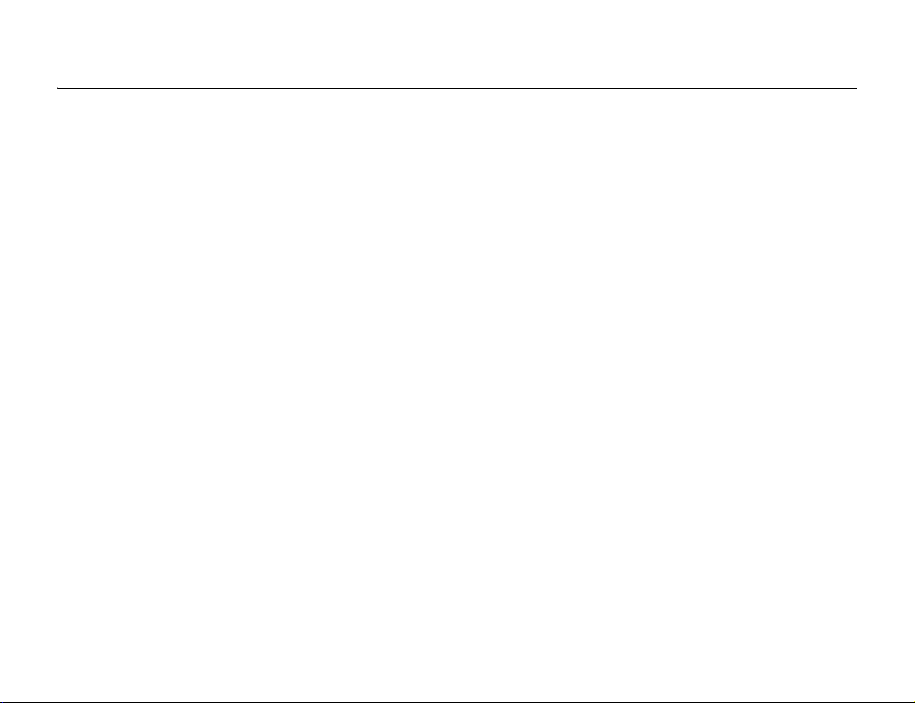
1.2 Juridische informatie
Sony Ericsson
UMTS-GSM 900/1800/1900
Tweede editie (juli 2004)
Deze gebruikershandleiding is gepubliceerd door Sony Ericsson Mobile
Communications AB, zonder enige garantie. Te allen tijde en zonder voorafgaande
waarschuwing kunnen verbeteringen en wijzigingen door Sony Ericsson Mobile
Communications AB worden aangebracht in deze gebruikershandleiding op grond
van typografische fouten, onjuiste of achterhaalde gegevens of verbeteringen aan
programmatuur en/of apparatuur. Dergelijke wijzigingen worden natuurlijk verwerkt
in nieuwe uitgaven van deze gebruikershandleiding.
Alle rechten voorbehouden.
©Sony Ericsson Mobile Communications AB, 2004
Publicatienummer: NL/LZT 108 7293 R3A
Let op:
Enkele in deze gebruikershandleiding beschreven services worden niet door alle
netwerken ondersteund. Dit geldt ook voor het internationale GSM-alarmnummer 112.
Neem contact op met uw netwerkexploitant of service provider als u twijfelt
of u een bepaalde service al dan niet kunt gebruiken.
Lees de hoofdstukken Richtlijnen voor veilig en efficiënt gebruik en Beperkte ga rantie
voordat u de mobiele telefoon gaat gebruiken.
This is the Internet version of the user's guide. © Print only for private use.
3
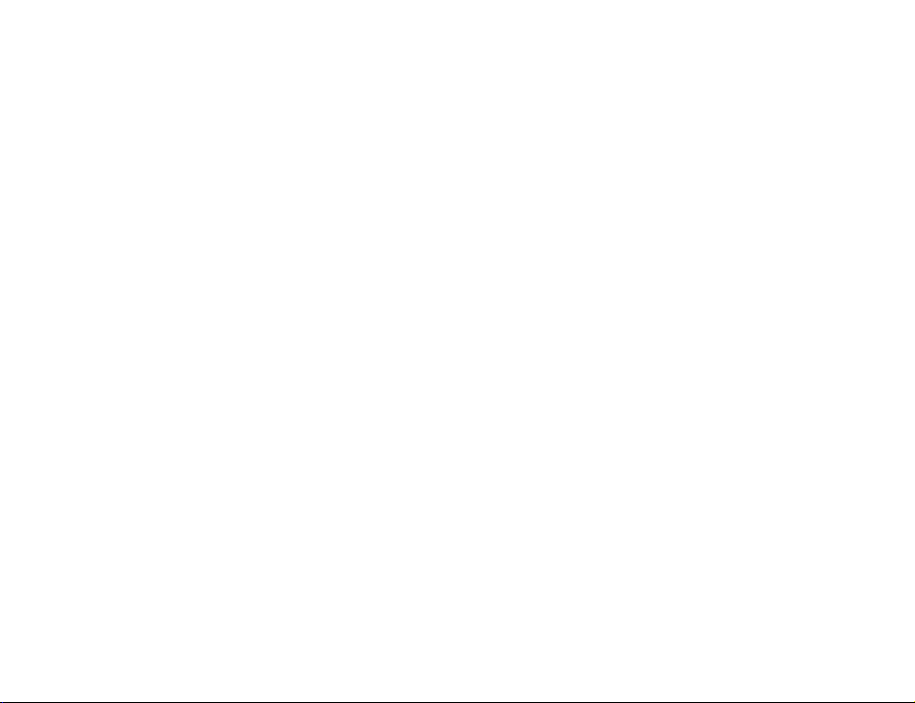
U kunt met uw mobiele telefoon aanvullende inhoud, zoals ringtones, downloaden,
opslaan en doorsturen. Het gebruik van dergelijke inhoud is mogelijk onderworpen
aan rechten van derden, daaronder begrepen maar niet beperkt tot beperking onder
toepasselijke auteursrechten. U, en niet Sony Ericsson, bent volledig verantwoordelijk
voor aanvullende inhoud die u downloadt naar of doorstuurt vanaf uw mobiele telefoon.
Voordat u aanvullende inhoud gebruikt, moet u controleren of de wijze waarop u de
inhoud wilt gebruiken is toegestaan onder een licentie of op andere wijze. Sony Ericsson
geeft geen garanties ten aanzien van de juistheid, integriteit of kwaliteit van aanvullende
inhoud of elke andere inhoud van derden. Onder geen enkele omstandigheid kan
Sony Ericsson aansprakelijk worden gesteld voor het op incorrecte wijze gebruiken
van aanvullende inhoud of andere inhoud van derden.
De Bluetooth woordmerken en logo’s zijn eigendom van Bluetooth SIG, Inc. en gebruik
van dergelijke merken door Sony Ericsson is onder licentie.
Memory Stick™ and Memory Stick Duo™ z\ijn handel smerken of gedeponeerde
handelsmerken van Sony Corporation.
Motion Eye™ is een handelsmerk of een gedeponeerd handelsmerk van
Sony Corporation.
MusicDJ™ is een handelsmerk of een gedeponeerd handelsmerk van Sony Ericsson
Mobile Communications AB.
Windows is een gedeponeerd handelsmerk van Microsoft Corporation in de Verenigde
Staten.
Mac OS is een handelsmerk van Apple Computer, Inc., geregistreerd in de Verenigde
Staten en andere landen.
T9™ Text Input is een handelsmerk of een gedeponeerd handelsmerk van Tegic
Communications.
4
This is the Internet version of the user's guide. © Print only for private use.
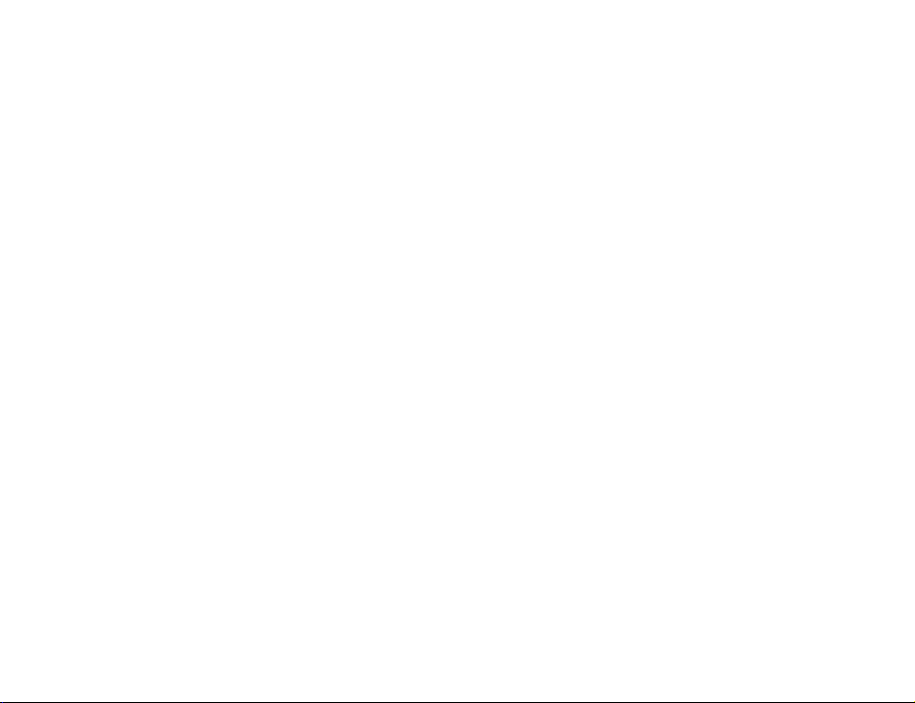
T9™ Text Input heeft een licentie onder een of meer van de volgende patenten: U.S.
Pat. Nos. 5,818,437, 5,953,541, 5,187,480, 5,945,928, and 6,011,554; Canadian
Pat. No. 1,331,057, United Kingdom Pat. No. 2238414B; Hongkong Standard Pat.
No. HK0940329; Republic of Singapore Pat. No. 51383; Euro.Pat. No. 0 842
463(96927260.8) DE/DK, FI, FR, IT, NL, PT, ES, SE, GB; en aanvullende, hangende
patenten wereldwijd.
Java™ en alle op Java gebaseerde handelsmerken en logo’s zijn handelsmerken
of gedeponeerde handelsmerken van Sun Microsystems, Inc. in de Verenigde Staten
en in andere landen.
Licentieovereenkomst voor eindgebruikers voor Sun™ Java™ J2ME™.
1. Beperkingen: de Software is vertrouwelijke, auteursrechtelijk beschermde informatie
van Sun en de eigendom van alle kopieën berust bij Sun en/of haar licentiegevers.
De klant is niet gerechtigd om de Software te wijzigen, te decompileren, te ontleden,
te decoderen, te extraheren of anderszins aan reverse-engineering te onderwerpen.
De software mag niet als geheel of gedeeltelijk worden verhuurd, worden
overgedragen of in onderlicentie worden gegeven.
2. Exportvoorschriften: Software, inclusief technische gegevens, valt onder
de Amerikaanse exportwetten, met inbegrip van de U.S. Export Administration
Act en de daaraan verbonden bepalingen, en valt mogelijk ook onder de exportof importvoorschriften van andere landen. De klant komt overeen om strikt te
voldoen aan dergelijke voorschriften en erkent de eigen verantwoordelijkheid voor
het verkrijgen van vergunningen voor de export, wederuitvoer of import van Software.
Software mag niet worden gedownload of anderszins worden geëxporteerd of
wederuitgevoerd (i) naar, of naar een staatsburger of inwoner van, Cuba, Irak,
Iran, Noord-Korea, Libië, Soedan, Syrië (met inachtneming van het feit dat deze
This is the Internet version of the user's guide. © Print only for private use.
5
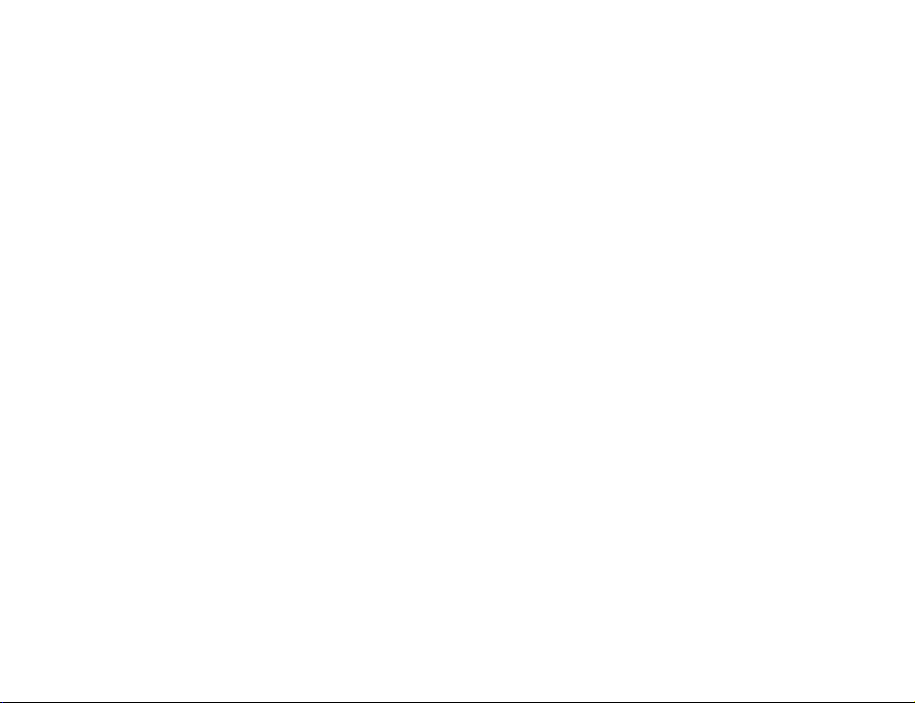
opsomming van tijd tot tijd kan worden herzien) of naar enig ander land waartegen
de Verenigde Staten een handelsembargo heeft ingesteld; of (ii) naar iemand op de
lijst van Specially Designated Nations van de U.S. Treasury Department of in de Table
of Denial Orders van het U.S. Commerce Department.
3. Beperkte rechten: het gebruik, het kopiëren en de openbaarmaking door de regering
van de Verenigde Staten is onderhevig aan de beperkingen die worden uiteengezet
in de Rights in Technical Data and Computer Software Clauses in DFARS 252.2277013(c) (1) (ii) en FAR 52.227-19(c) (2), voor zover van toepassing.
Een deel van de software van dit product valt onder het auteursrecht van © SyncML
initiative Ltd. (1999-2002). Alle rechten voorbehouden.
Andere product- en bedrijfsnamen in dit document kunnen handelsmerken zijn
van de respectieve eigenaars.
Alle rechten die hierin niet uitdrukkelijk worden verleend, zijn voorbehouden.
6
This is the Internet version of the user's guide. © Print only for private use.
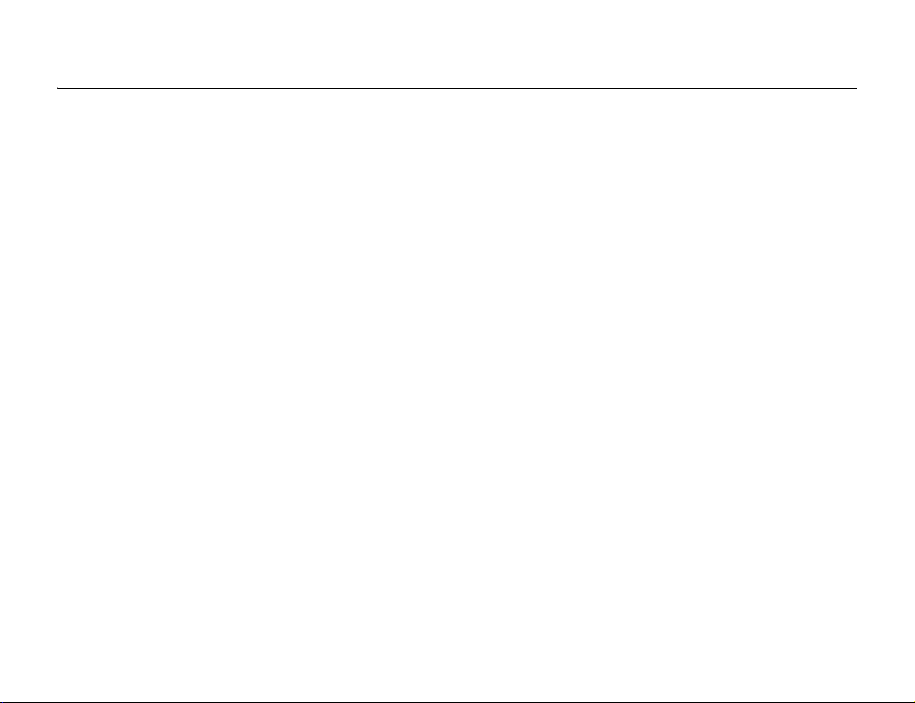
1.3 Inhoudsopgave
Inleiding .............................................................................1
Gefeliciteerd ....................................................................2
Juridische informatie ........................................................3
Inhoudsopgave .................................................................7
Instructiesymbolen .........................................................10
Inhoud van de doos ........................................................11
Beginselen .......................................................................13
De functies van de telefoon .............................................14
Menu - overzicht ............................................................16
Aan de slag ...................................................................17
Toetsen en navigatie ......................................................22
Bellen ............................................................................27
Video-oproep .................................................................33
Tekst invoeren ...............................................................36
Mijn items ......................................................................41
Telefoonboek .................................................................44
Gesprekkenlijst ..............................................................51
Snelkiezen .....................................................................53
Voicemail .......................................................................54
Spraakbesturing .............................................................55
Gesprekken omleiden .....................................................60
Meer dan één gesprek ....................................................61
Meer oproepfuncties ......................................................64
This is the Internet version of the user's guide. © Print only for private use.
7
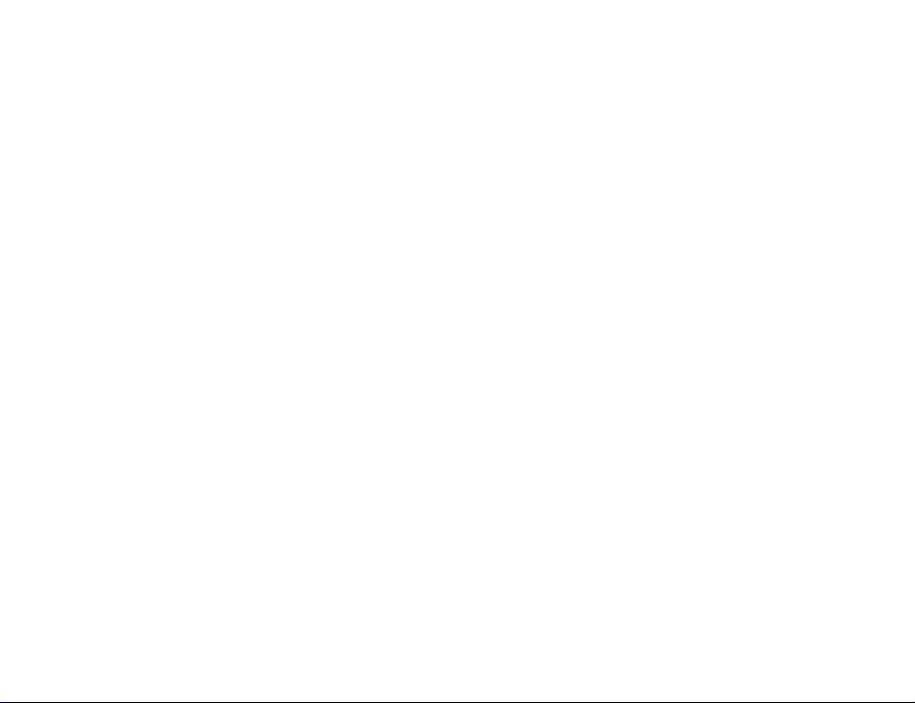
Berichten .........................................................................75
Tekstberichten (SMS) .....................................................76
MMS-berichten ..............................................................82
MMS per post ................................................................ 88
E-mail ...........................................................................89
Messenger ....................................................................93
Regio-info en infoservice .............................................. 101
Woordenlijst berichten .................................................. 102
Afbeeldingen en geluid .................................................105
Introductie tot camera en videorecorder .........................106
Foto’s maken en videoclips opnemen ............................108
Afbeeldingen ...............................................................115
Melodieën componeren ................................................121
Geluidsrecorder ...........................................................123
Vodafone live! en internet ............................................125
Vodafone live! ..............................................................126
internet .......................................................................127
Downloaden ................................................................134
MMS-album ................................................................135
Media player ................................................................ 136
Verbindingen .................................................................143
Synchroniseren ............................................................144
Bluetooth™ draadloze technologie ...............................147
Infraroodpoort ..............................................................153
Bestanden uitwisselen met de USB-kabel ......................154
8
This is the Internet version of the user's guide. © Print only for private use.
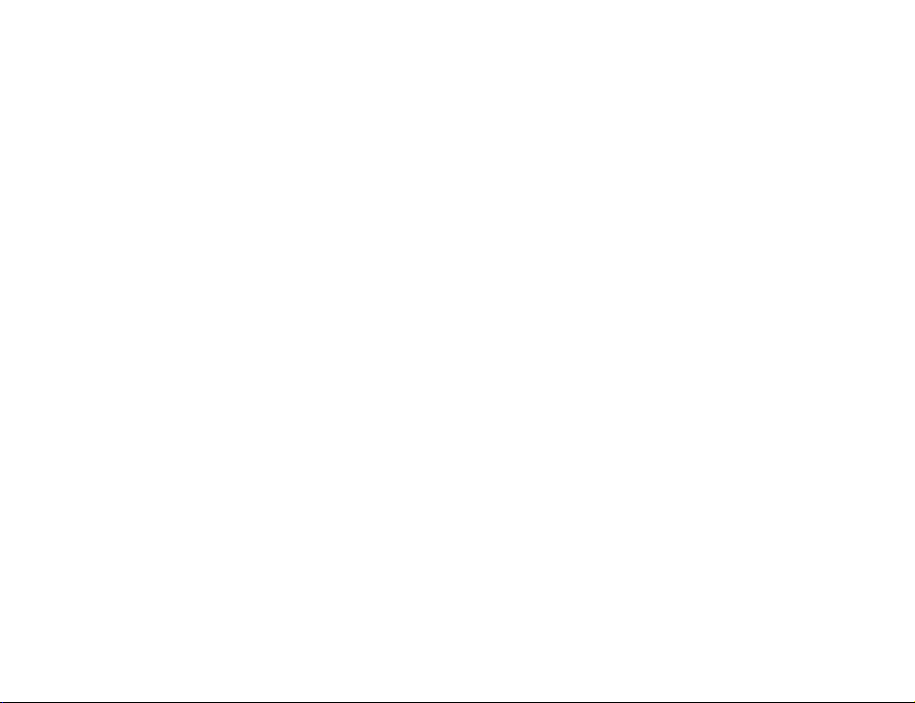
Instellingen ....................................................................155
Setup wizard ................................................................156
Tijd en datum ...............................................................157
Opstartscherm en energiebesparing ..............................158
Thema’s ......................................................................159
Ringtones en melodieën ...............................................160
Profielen ......................................................................162
SIM-kaartblokkering .....................................................163
Telefoonblokkering .......................................................165
Meer functies ................................................................167
Kalender ......................................................................168
Taken ..........................................................................171
Meer handige functies ..................................................173
On line services ............................................................179
Problemen oplossen .....................................................181
Fabrieksinstellingen ......................................................182
Oplossingen .................................................................183
Pictogrammen ...............................................................187
Lijst met pictogrammen die in stand-by worden weergegeven 188
Index ..............................................................................191
Index ...........................................................................192
Gezondheid en veiligheid ..............................................199
Richtlijnen voor veilig en efficiënt gebruik .......................200
Beperkte garantie .........................................................206
Declaration of Conformity ..............................................210
This is the Internet version of the user's guide. © Print only for private use.
9

Instructiesymbolen 1.4
In deze gebr uiker shandleiding worden de volgende i nstructiesymbolen ge bruikt:
} Gebruik de selectietoetsen of de navigatietoets
om te bladeren of te navigeren.
% Zie ook pagina ...
Zie ook %22 Toetsen en navigatie voor meer handige informatie.
10
This is the Internet version of the user's guide. © Print only for private use.
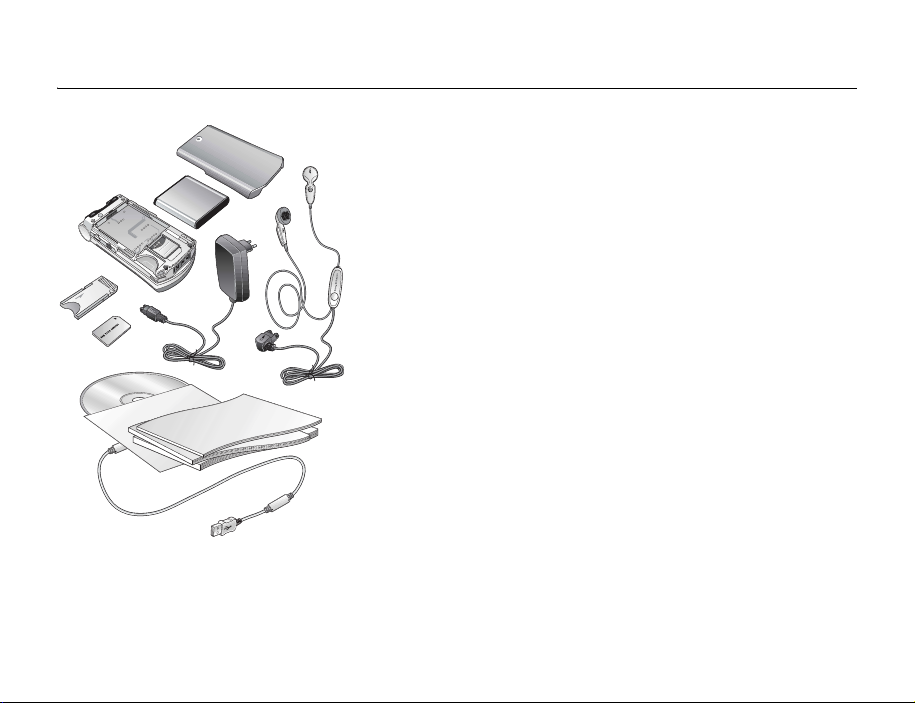
1.5 Inhoud van de doos
In de doos treft u aan:
• een telefoon;
• een batterijklepje;
• een batterij;
• een Memory Stick Duo™;
• een adapter voor de Memory Stick Duo™;
•een oplader;
• een USB-kabel;
• een draagbare handsfree-stereoheadset;
• een schoonmaakdoekje;
• een cd met software voor de pc;
• een handleiding voor Vodafone live!;
• een gebruikershandleiding (die u nu aan het lezen bent).
%17 Aan de slag voor informatie over het in elkaar zetten en in gebruik nemen
van de telefoon.
This is the Internet version of the user's guide. © Print only for private use.
11
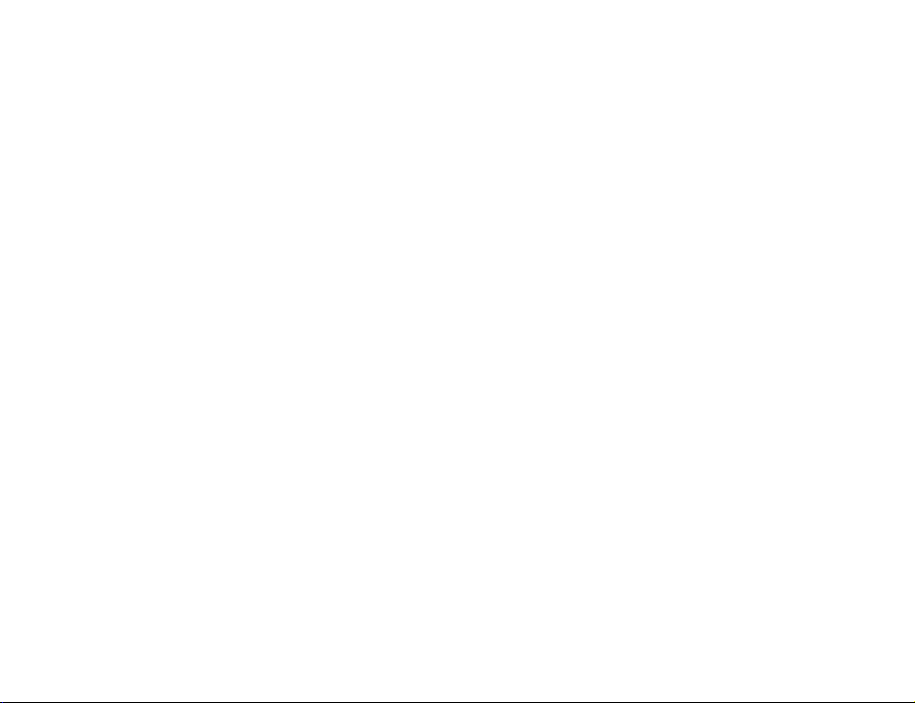
12
This is the Internet version of the user's guide. © Print only for private use.
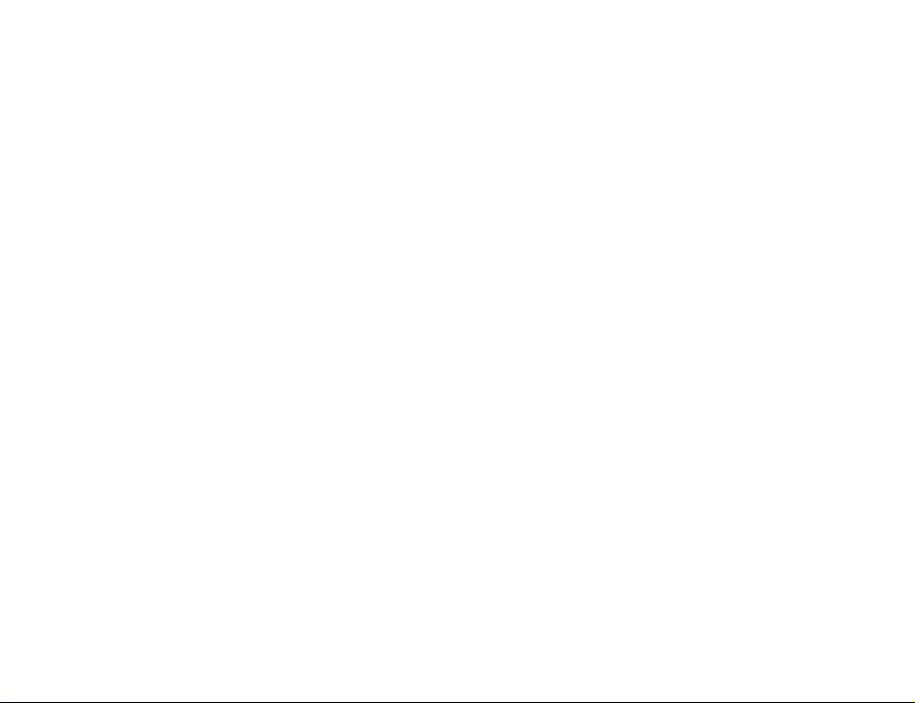
Beginselen
In dit hoofdstuk vindt u de beginselen voor het gebruik
van de telefoon. U leert hoe u de telefoon in elkaar kunt zetten
en aanzetten, en vervolgens kunt u de Setup wizard gebruiken
om de telefoon snel in te stellen.
U leert hoe u oproepfuncties kunt gebruiken om bijvoorbeeld
een telefoon- of video-oproep tot stand te brengen, hoe
u het telefoonboek gebruikt en hoe u tekst invoert.
Hier vindt u ook een kort overzicht van de onderdelen
van de telefoon, de hoofdfuncties van de toetsen
en wat u via de menu’s kunt doen.
This is the Internet version of the user's guide. © Print only for private use.
13
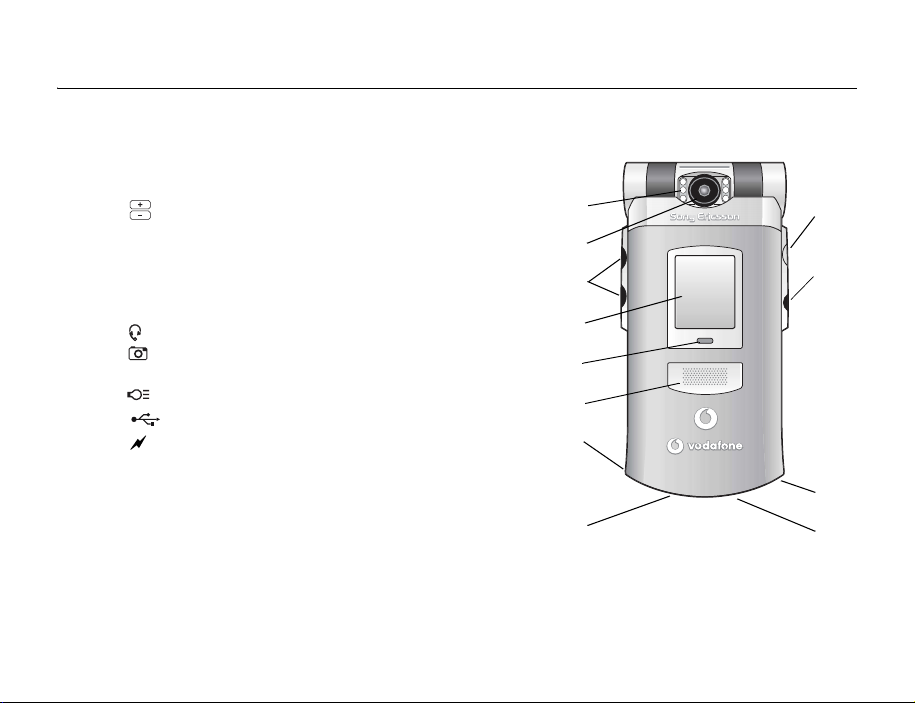
De functies van de telefoon 2.1
Overzicht, telefoon gesloten
1 Verlichting
2 Cameralens
3 Volumeknoppen
4 Externe display
5 Indicatielampje voor netwerk en batterij
6 Luidspreker
7 Infraroodpoort
8 Handsfree-connector
9 Cameraknop Houd deze ingedrukt om de camera
te activeren.
10 Verlichtingsknop
11 USB-poort
12 Connector van de oplader
1
2
3
4
5
6
7
9
10
Voor meer informatie over toetsen en navigatie, %22 Toetsen en navigatie.
14
This is the Internet version of the user's guide. © Print only for private use.
11
8
12
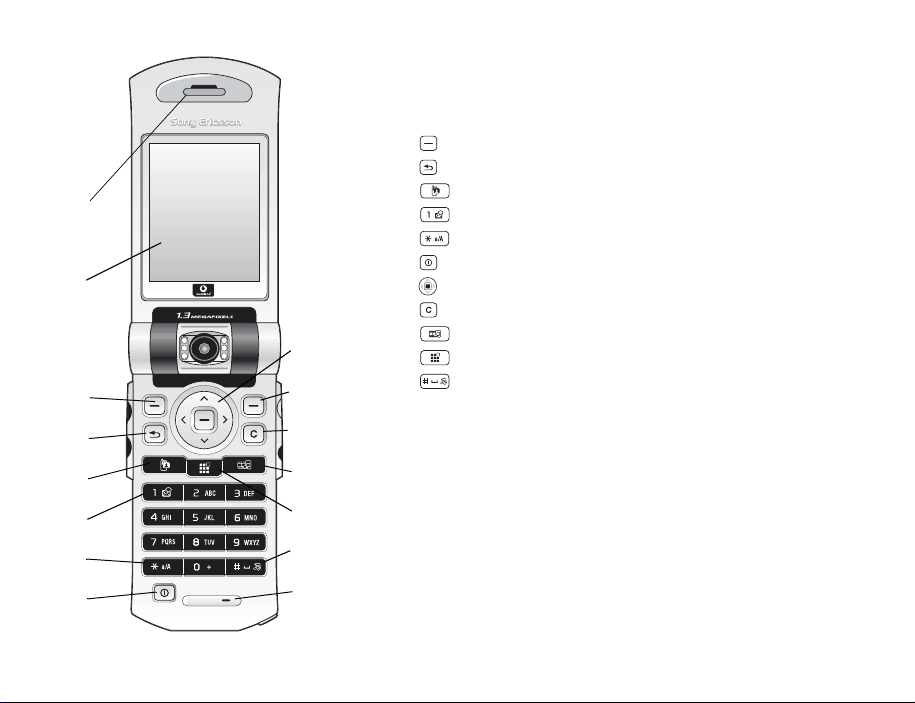
Overzicht, telefoon geopend
1 Speaker
2Scherm
3,10 Selectietoetsen
4Terug
1
2
9
3
4
5
6
7
8
10
11
12
13
14
15
5 Video-oproep
6Voicemail
7Sterretje
8Aan/uit
9 Navigatie
11 Wissen
12 Media player
13 Menu
14 Stil
15 Microfoon
Voor meer informatie over toetsen en navigatie, %22 Toetsen en navigatie.
This is the Internet version of the user's guide. © Print only for private use.
15
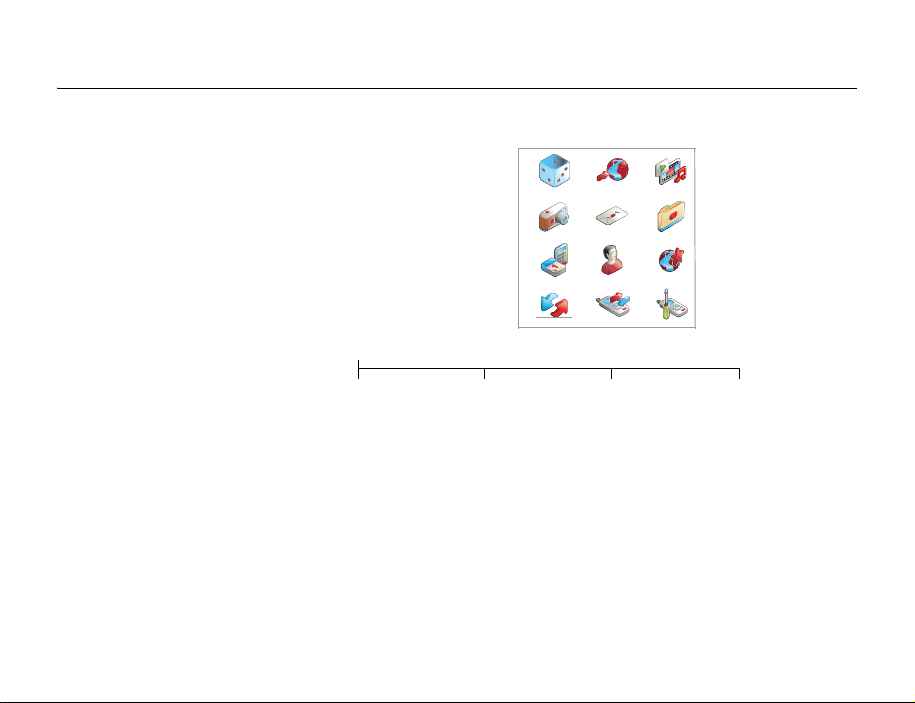
Menu - overzicht 2.2
1 Games
2 Vodafone live!
(selecteren om
verbinding te maken
met Vodafone live!)
3 Video Player
4 Camera
5 Berichten
Bericht maken
Postvak IN
Concepten
Postvak UIT
Verzonden items
Opgeslag. items
Sjablonen
E-mail
Messenger
Voicemail bellen
MMS Album
Instellingen
6 Mijn telefoon
Afbeeldingen
Video's
Geluiden
Thema's
Webpagina's
Games
Applicaties
Overig
7 Agenda
On line services
Applicaties
Kalender
Tak en
Notities
Wekker instellen
Timer
Stopwatch
Geluid opnemen
MusicDJ™
Rekenmachine
Codememo
8 Telefoonboek
Opties
Nieuw contact
10 Verbindingen
On line services
Bluetooth
IR activeren
Synchronisatie
Mobiele netwerken
Datacomm.
Internetinstell.
Streamingopties
Java™-instellingen
Accessoires
11 Gesprekken
12 Instellingen
Algemeen
Profielen
Tijd en da tum
Stroom sparen
Spraakbesturing
Snelkoppelingen
Blokkeringen
Setup wizard
Telefoonstatus
Mem. Stick formatt.
Fabrieksinstell.
1 2 3
4 5 6
7 8 9
10 11 12
Geluiden &
signalen
Belvolume
Ringtone
Stil
Bel wordt luider
Tri lal ar m
Berichtsignaal
Toe tsg el uid
Display
Achtergrond
Externe achtergrond
Kleur Thema's
Opstartscherm
Slaapmodusklok
Screensaver
Verlichting
Opmerking: sommige
menu's zijn afhankelijk
van de
netwerkexploitant.
Welke menu's
beschikbaar zijn
kan variëren. Bekijk
de menu's in de
telefoon om een
volledig overzicht
te krijgen.
Gesprekken
Gespr. omleiden
Beheer
Tijd & kosten
Gegevens beller
Aann. door openen
Handsfree
9 Favorieten*
*Gebruik dit menu als u direct naar de webpagina’s voor de gewenste service van Vodafone live! wilt gaan, zonder dat u eerst door
het portaal hoeft te navigeren. Dit menu is off line: er wordt pas verbinding met internet gemaakt als u op een van de koppelingen klikt.
16
This is the Internet version of the user's guide. © Print only for private use.
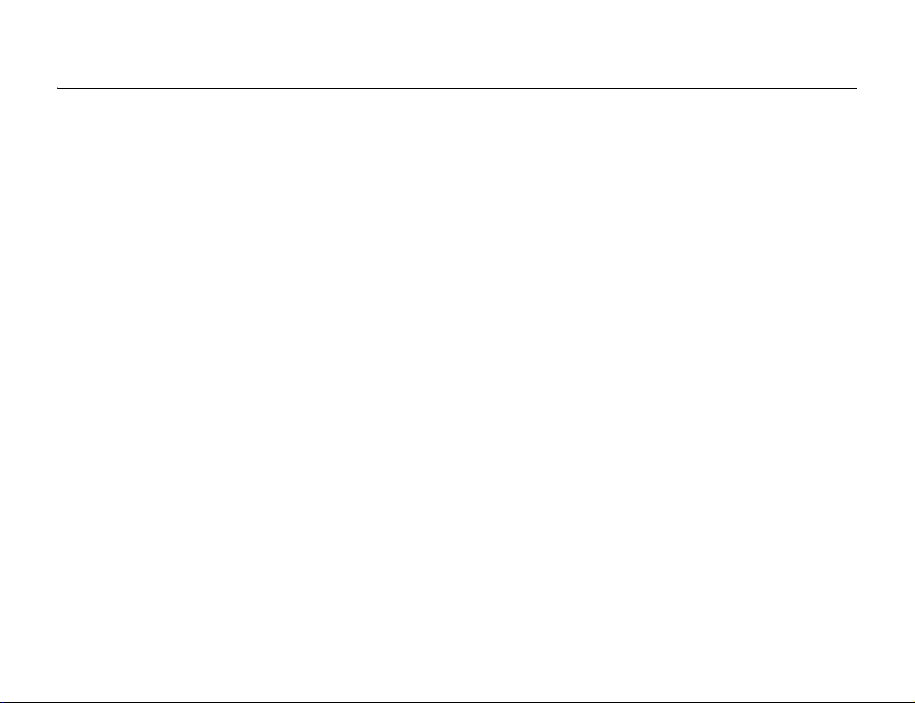
2.3 Aan de slag
De telefoon in elkaar zetten
U kunt de telefoon pas gebruiken, als u:
• de SIM-kaart in de telefoon hebt geplaatst;
• de batterij hebt aangesloten en opgeladen;
• Plaats de Memory Stick Duo.
SIM-kaart
Wanneer u zich aanmeldt als abonnee bij Vodafone, krijgt u een SIM-kaart
(Subscriber Identity Module). De SIM-kaart bevat een computerchip waarop
onder andere uw telefoonnummer, de services die bij uw abonnement horen
en uw telefoonboekgegevens worden opgeslagen.
Opmerking:
Als u een SIM-kaart in een andere telefoon hebt gebruikt, moet u de informatie
op de SIM-kaart opslaan voordat u deze verwijdert. Zo kunnen contacten bijvoorbeeld
in het telefoongeheugen zijn opgeslagen, %44 Telefoonboek.
SIM-kaart en batterijgegevens
Zet altijd de telefoon uit en koppel de batterijlader los voordat u een SIM-kaart plaatst
of verwijdert.
Opmerking:
Het kan tot 30 minuten duren voordat het batterijpictogram wordt weergegeven
tijdens het opladen.
This is the Internet version of the user's guide. © Print only for private use.
17
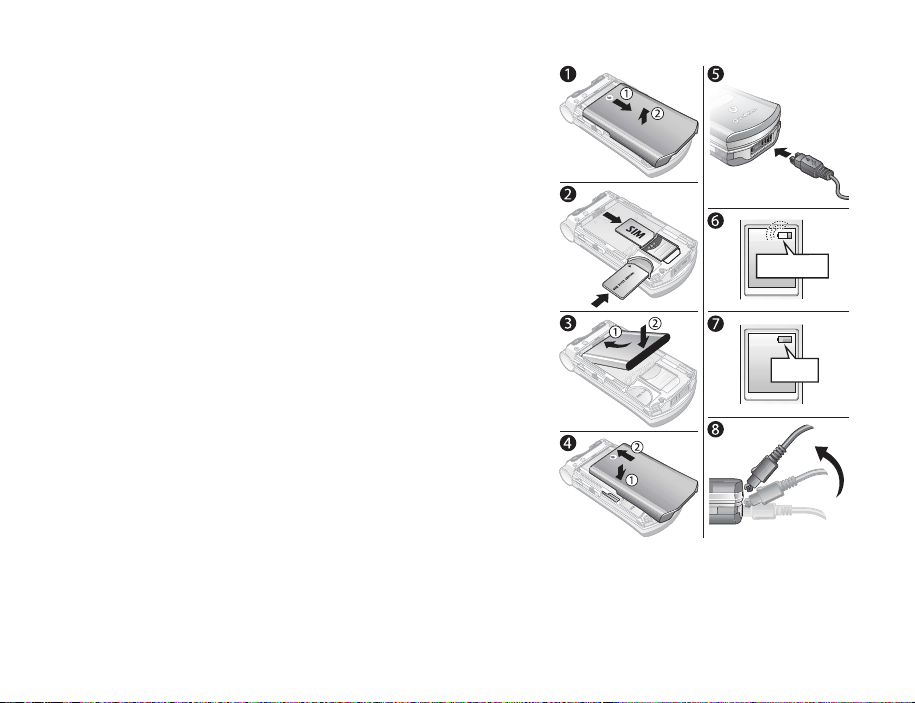
De SIM-kaart en de Memory Stick Duo plaatsen en de batterij opladen
1. Verwijder het batterijklepje zoals wordt aangegeven op de afbeelding.
2. Schuif de SIM-kaart in de sleuf onder de zilverkleurige houder, waarbij u er
op moet letten dat de goudkleurige contactpunten naar beneden wijzen en de schuine
rand op de juiste manier is geplaatst. Plaats de Memory Stick Duo in de sleuf.
3. Plaats de batterij aan de achterzijde van de telefoon met de label omhoog
en met de twee connectors tegenover elkaar.
4. Plaats het batterijklepje zoals wordt aangegeven op de afbeelding en schuif
het op zijn plaats.
5. Sluit de oplader op de telefoon aan bij het pijlsymbool. Het pijlsymbool op
de stekker van de oplader moet naar boven wijzen.
6. Het kan tot 30 minuten duren voordat het batterijpictogram wordt weergegeven
op het scherm.
7. Wacht ongeveer 4 uur of tot het batterijpictogram aangeeft dat de batterij volledig
is opgeladen. Als het batterijpictogram hierna nog niet wordt weergegeven, drukt
u op een toets om het scherm te activeren.
8. Verwijder de oplader door de stekker omhoog te kantelen.
Opmerking:
Als u de SIM-kaart wilt verwijderen, moet u eerst de batterij verwijderen.
≈ 30 min.
≈ 4u.
18
This is the Internet version of the user's guide. © Print only for private use.
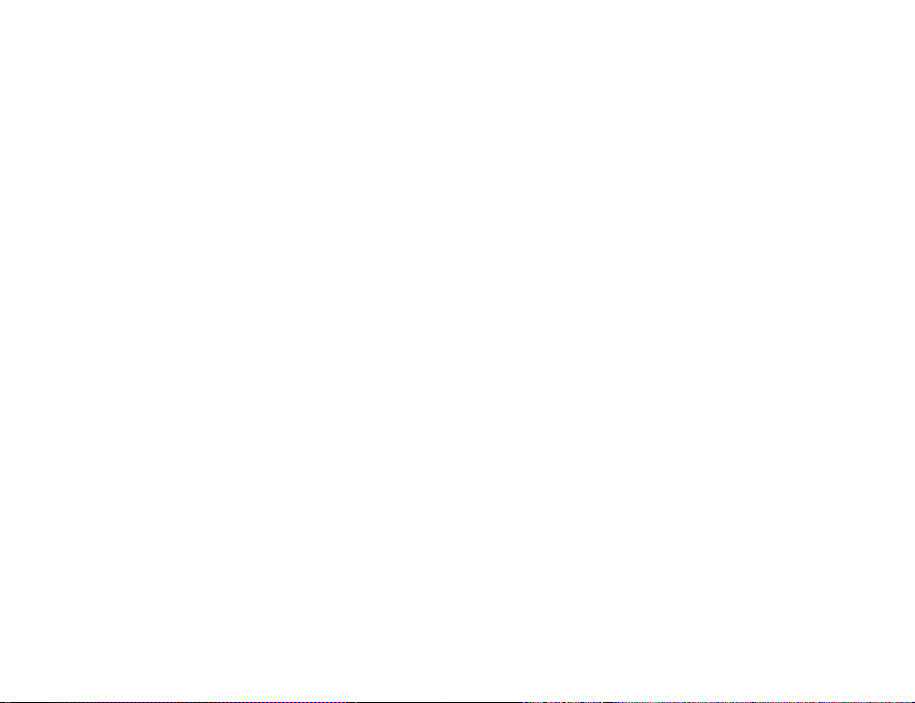
Memory Stick Duo™
Met Sony Memory Stick Duo beschikt u over extra opslagcapaciteit voor inhoud
als afbeeldingen, muziek en videoclips.
Met de Memory Stick Duo kunt u uw opgeslagen informatie delen door deze
te verplaatsen of te kopiëren naar andere apparaten die compatibel zijn met Memory
Stick Duo.
U kunt de Memory Stick Duo ook gebruiken als draagbaar geheugen voor documenten,
zodat u documenten kunt uitwisselen tussen de telefoon en een pc met Bluetooth™
draadloze technologie, een infraroodpoort of een USB-kabel, %154 Bestanden
uitwisselen met de USB-kabel.
De Memory Stick Duo™ plaatsen en verwijderen
1. Plaats de Memory Stick Duo in de sleuf zoals aangegeven in %18 De SIM-kaa rt en
de Memory Stick Duo plaatsen en de batterij opladen.
2. Verwijder het batterijklepje en verwijder de Memory Stick Duo.
Memory Stick Duo-adapter
De telefoon wordt geleverd met de korte versie van de Memory Stick, de Memory
Stick Duo. Gebruik de Memory Stick Duo-adapter als u de Memory Stick Duo gebruikt
in een apparaat dat is voorzien van een Memory Stick van normale grootte. Plaats
de Memory Stick Duo op de adapter zoals is aangegeven in de afbeelding.
Ga naar www.memorystick.com voor meer informatie over Sony Memory Stick.
This is the Internet version of the user's guide. © Print only for private use.
19
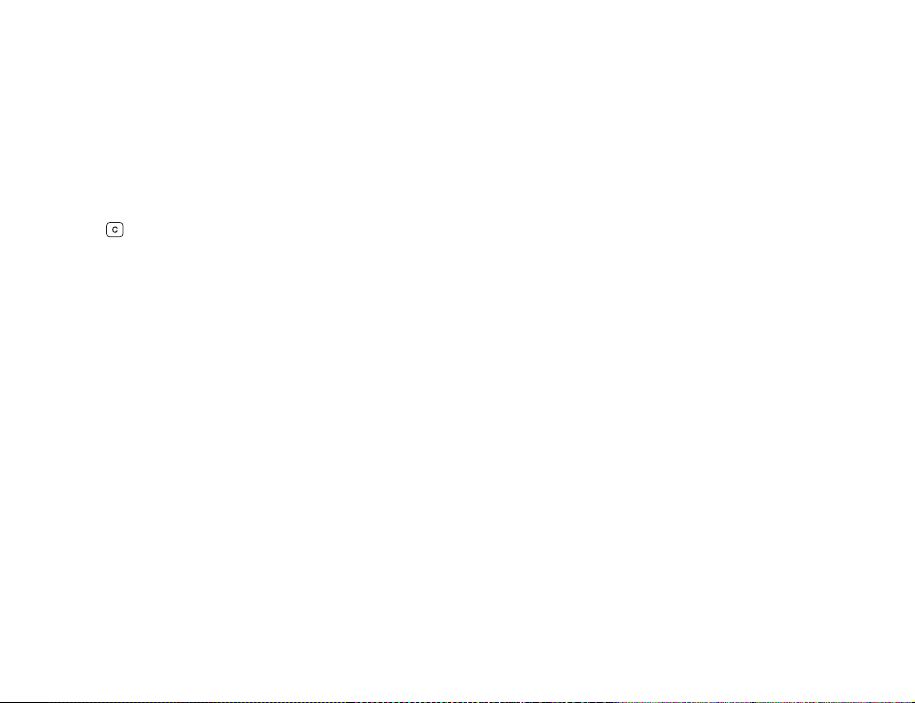
PIN (Personal Identity Number)
U hebt mogelijk een pincode (PIN) nodig om de services in uw telefoon te activeren.
U ontvangt de pincode van Vodafone. Als u de pincode invoert, worden de cijfers
weergegeven als sterretjes (****), tenzij uw pincode met dezelfde cijfers begint als
een alarmnummer, bijvoorbeeld 112. De reden hiervoor is dat u een alarmnummer
kunt zien en kiezen zonder een pincode op te geven, %32 Alarmnummers.
Als u tijdens het invoeren van uw pincode een vergissing maakt, verwijdert u het teken
door op te drukken.
Opmerking:
Als u drie keer achter elkaar de verkeerde pincode invoert, wordt de SIM-kaart
geblokkeerd en wordt het bericht ‘PIN geblokkrd’ weergegeven. U heft de blokkering
op door uw PUK-code (Personal Unblocking Key) in te voeren. %163 SIMkaartblokkering.
Beschikbare services
Bepaalde diensten en functies die in deze gebruikershandleiding worden besproken,
zijn afhankelijk van het netwerk of abonnement dat u gebruikt. Hierdoor zijn mogelijk
niet alle menu’s in uw telefoon beschikbaar. Neem contact op met Vodafone Customer
Care voor meer informatie over uw abonnement.
De telefoon aanzetten en gesprekken voeren
Zorg dat de telefoon is opgeladen voordat u deze aanzet. Wanneer u de telefoon
hebt aangezet, kunt u deze met de Setup wizard snel en gemakkelijk voorbereiden
voor gebruik.
20
This is the Internet version of the user's guide. © Print only for private use.
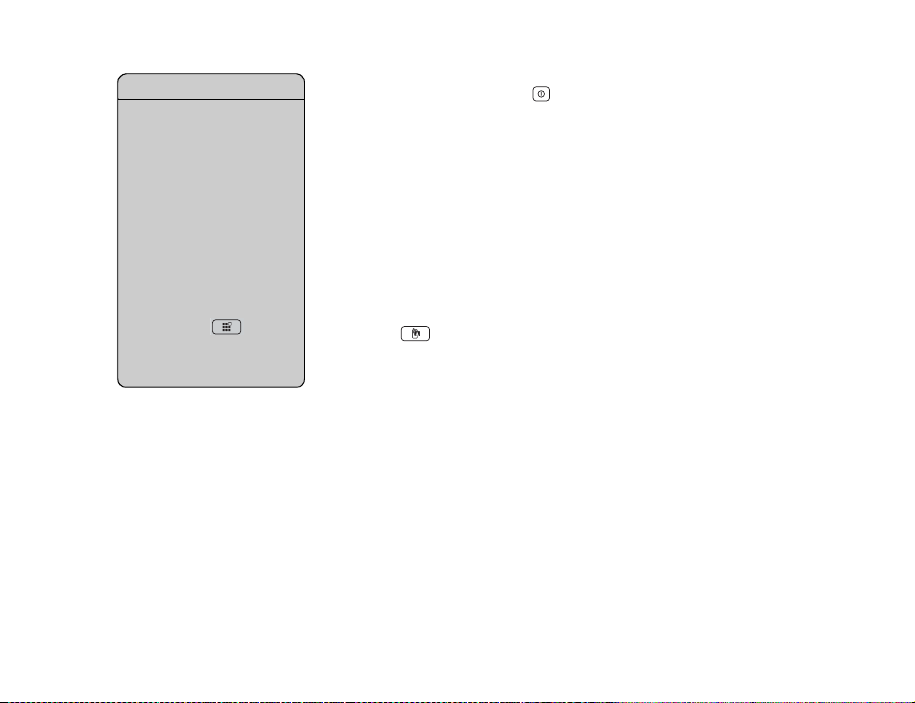
Setup wizard
Met de Setup wizard kunt
u aan de slag met de
basisinstellingen van de
telefoon. De wizard geeft
u ook tips over het gebruik
van de toetsen.
U kunt de wizard ook
op elk gewenst moment
starten vanuit het
menusysteem.
} Instellingen } tabblad
Algemeen } Setup wizard.
De telefoon aanzetten
1. Open de telefoon en houd ingedrukt.
2. Voer de PIN-code van uw SIM-kaart in als u een dergelijke code hebt.
3. De eerste keer dat u de telefoon aanzet, selecteert u de taal waarin de menu’s
op de telefoon worden weergegeven.
} Ja als u hulp wilt van de Setup wizard om aan de slag te gaan, en volg
de instructies op het scherm.
Bellen en gesprekken ontvangen
• Toets het telefoonnummer in (met internationaal voorvoegsel en netnummer, indien
van toepassing). } Bellen om een telefoongesprek tot stand te brengen of druk
op om een video-oproep tot stand te brengen. } Beëindig om het gesprek
te beëindigen.
• Als de telefoon overgaat, opent u de telefoon en drukt u op Ja. Als
Aann. door openen is geactiveerd, hoeft u alleen het klepje te openen
%29 Aannemen door openen in- of uitschakelen.
This is the Internet version of the user's guide. © Print only for private use.
21
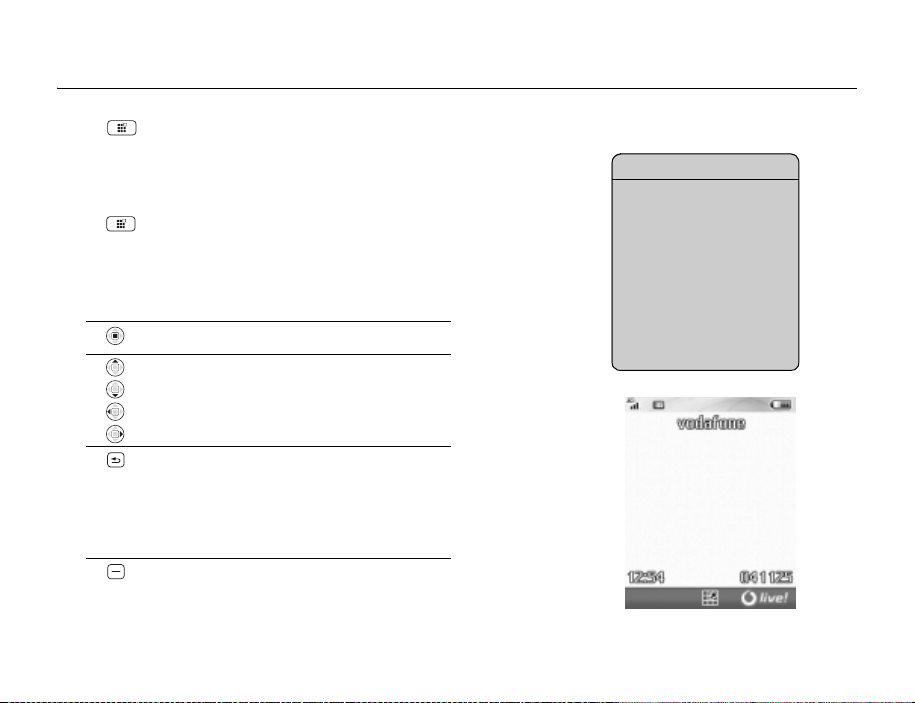
Toetsen en navigatie 2.4
Gebruik om het bureaublad te openen. De hoofdmenu’s worden als
pictogrammen weergegeven op het bureaublad. Sommige submenu’s bevatten
tabbladen die op het scherm worden weergegeven. Ga naar een tabblad
met de navigatietoets en selecteer een optie.
Druk hierop om naar het bureaublad met de
menupictogrammen te gaan. In een menu
gaat u hiermee terug naar het bureaublad.
Tijdens een gesprek of wanneer u op internet
surft, gaat u hiermee terug naar het bureaublad.
Druk op om gemarkeerde items te selecteren.
Door menu’s en tabbladen navigeren.
Druk hierop om één level terug te gaan
in een menu.
Deze toets ingedrukt houden om terug
te gaan naar stand-by.
Druk hierop om een functie te beëindigen.
Druk hierop om de opties te selecteren die direct
boven deze toetsen op het scherm worden
weergegeven.
Wat is het stand-byscherm?
Het stand- byscherm wordt
weergegeven wanneer u
geen gesprek voert of menu’s
gebruikt. Op dit scherm ziet
u bijvoorbeeld de naam van
de netwerkexploitant, de tijd
en de datum. Boven aan het
stand-byscherm ziet u de
statusbalk.
22
This is the Internet version of the user's guide. © Print only for private use.
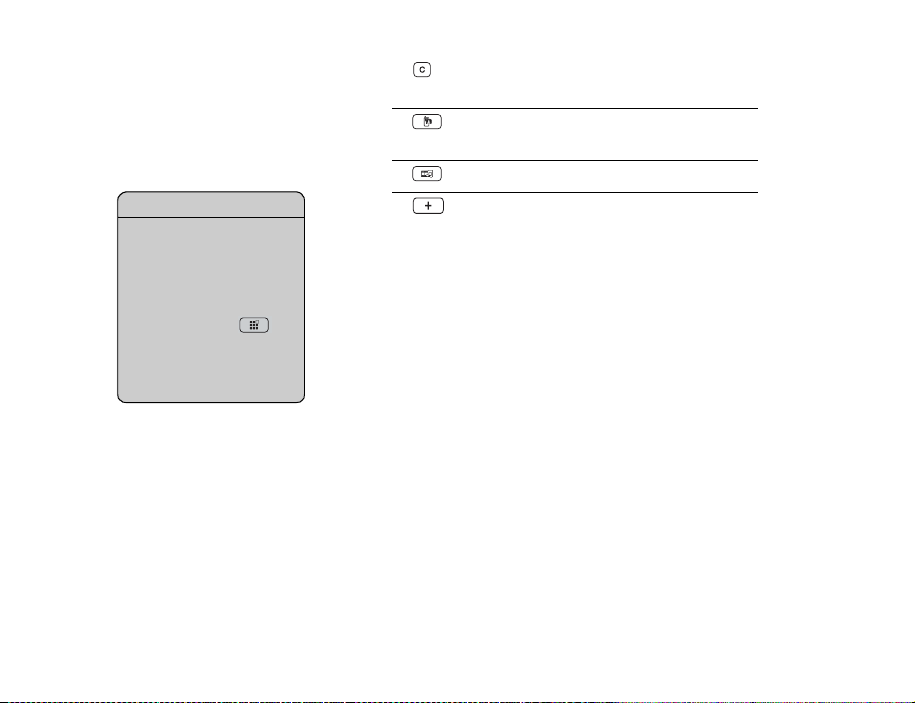
Wat is het bureaublad?
Het bureaublad is het scherm
waar alle menupictogrammen
worden weergegeven. Vanuit
stand-by opent u het
bureaublad door op
te drukken. Boven aan het
bureaublad ziet u de
statusbalk.
Druk op om items zoals afbeeldingen, geluiden
en contacten te verwijderen.
Druk hierop om een video-oproep tot stand
te brengen.
Druk hierop om de Media player te starten.
Druk hierop in de stand-bymodus om de
statusinformatie weer te geven
Druk tweemaal snel achter elkaar om een
gesprek te weigeren.
Druk eenmaal om de ringtone uit te zetten
als u een gesprek ontvangt.
Druk tijdens een gesprek op deze toets
om het geluid harder te zetten.
Terwijl u de Media player gebruikt (ook als deze
is geminimaliseerd) met een gesloten telefoon,
drukt u op deze toets om het geluid harder te zetten.
Houd de toets ingedrukt om naar het vorige nummer
te gaan.
Terwijl u de camera gebruikt, drukt u op deze toets
om de helderheid te verhogen.
This is the Internet version of the user's guide. © Print only for private use.
23
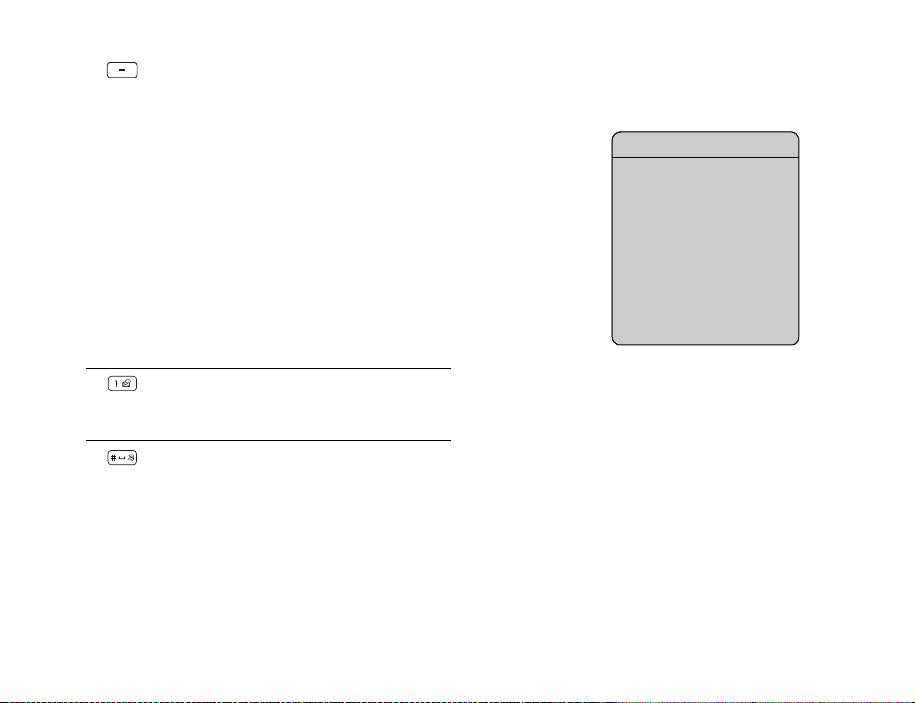
Druk hierop in de stand-bymodus om de volgende
afspraak op de kalender weer te geven.
Druk tweemaal snel achter elkaar om een
gesprek te weigeren.
Druk eenmaal om de ringtone uit te zetten
als u een ge sprek ontvangt.
Druk tijdens een gesprek op deze toets
om het geluid zachter te zetten.
Terwijl u de Media player gebruikt (ook als deze
is geminimaliseerd) met een gesloten telefoon,
drukt u op deze toets om het geluid zachter te
zetten. Houd de toets ingedrukt om naar het
volgende nummer te gaan.
Terwijl u de camera gebruikt, drukt u op deze
toets om de helderheid te verlagen.
Houd deze toets ingedrukt om uw voicemailservice
(indien ingesteld) te bellen %54 Het nummer van
uw voicemailservice invoeren.
Houd deze toets ingedrukt om de telefoon
op Stil te zetten. De wekker gaat ook af als
u de telefoon op Stil hebt gezet.
Druk eenmaal om de ringtone uit te zetten
als u een ge sprek ontvangt.
Druk tijdens een gesprek op deze knop
om de microfoon uit te zetten.
Meer opties
Wanneer u in een menu bent,
} Meer om een lijst met opties
te openen.
De lijst met opties kan
verschillende alternatieven
bevatten, afhankelijk van waar
u zich bevindt in de menu’s.
24
This is the Internet version of the user's guide. © Print only for private use.
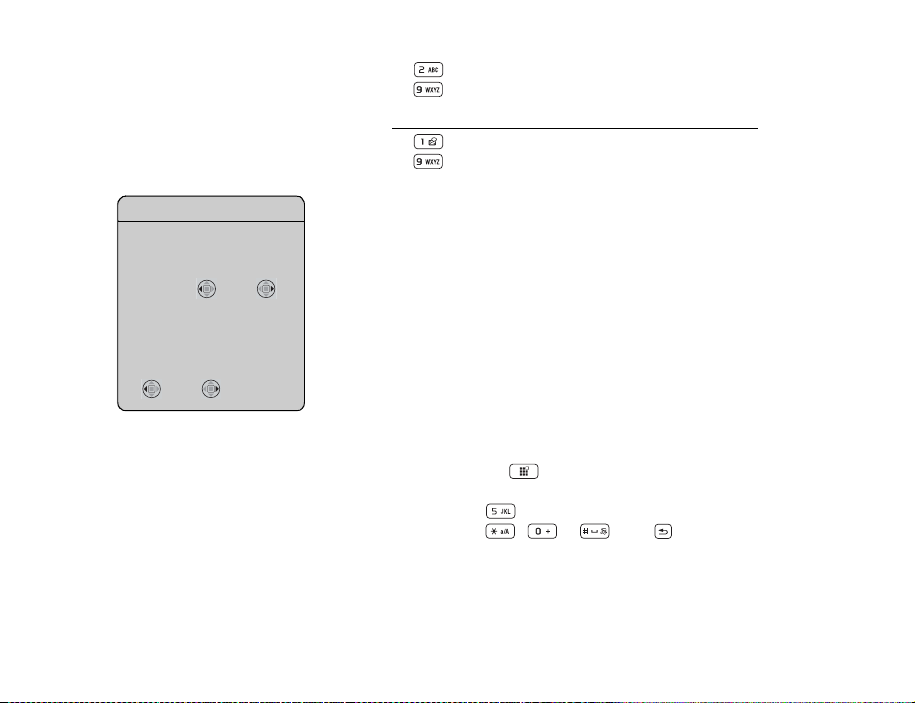
- Houd een van deze toetsen ingedrukt om naar
een contact te gaan wiens naam met een bepaalde
letter begint.
- Druk op een van deze toetsen en druk op Bellen
%53 Snelkiezen om snel een nummer te kiezen.
Terug gaan naar uw eigen taal
U kunt altijd Automatisch
kiezen door in de standbymodus op 8888
te drukken.
U kunt altijd Engels kiezen
door in de stand-bymodus
op 0000 te drukken.
This is the Internet version of the user's guide. © Print only for private use.
Taal van de telefoon
Bij de meeste SIM-kaarten wordt de menutaal automatisch ingesteld op de taal
van het land waarin u de SIM-kaart hebt gekocht. Als dit niet het geval is, is de vooraf
gedefinieerde taal Engels. Als u de Setup wizard gebruikt om aan de slag te gaan
met de telefoon, wordt u gevraagd de taal voor de telefoon te selecteren.
%156 Setup wizard.
Tabb lad
U kunt menu’s sneller doorlopen door snelkoppelingen te gebr uiken. Met de
snelkoppelingen op het bureaublad kunt u snel een menu openen. Met de vooraf
gedefinieerde stand-bysnelkoppelingen kunt u snel naar bepaalde functies gaan.
Bureaubladsnelkoppelingen gebruiken
Open de menu’s door op te drukken en geef vervolgens het nummer op
van het menu dat u wilt gebruiken. Als u bijvoorbeeld naar het vijfde menu-item
wilt gaan, drukt u op . Als u naar het tiende, elfde of twaalfde menu-item
wilt gaan, drukt u op , of . Houd ingedrukt om terug te gaan
naar de stand-bymodus.
Stand- bysnelkoppelingen gebruiken
In de stand-bymodus kunt u de vooraf gedefinieerde snelkoppelingen
en de navigatietoetsen gebruiken om rechtstreeks naar een functie gaan.
25
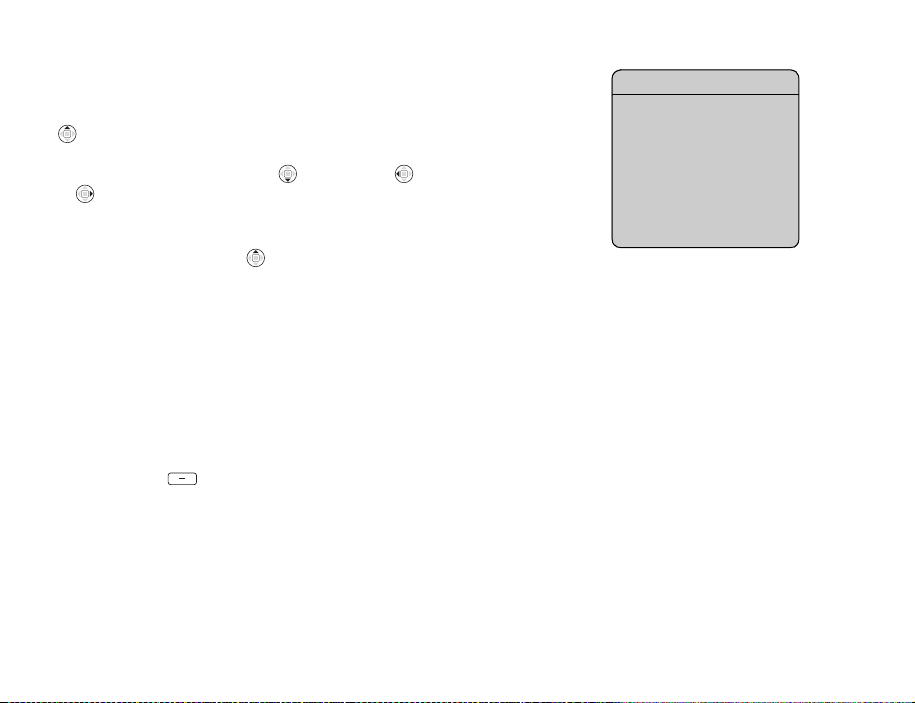
Vooraf gedefinieerde stand-bysnelkoppelingen
In uw Vodafone live!-telefoon zijn de volgende snelkoppelingen in de stand-bymodus
al gedefinieerd:
Een lijst met snelkoppelingen, waaronder snelkoppelingen voor het op Stil zetten
van de telefoon, het selecteren van een profiel, het aan- en uitzetten van Bluetooth
en het aan- en uitzetten van infrarood, Te le f oo nb oe k , Bericht maken
en Kalender.
Stand-bysnelkoppelingen bewerken
1. Druk in de stand-bymodus op } Snelkopp. bewerken en selecteer
de snelkoppeling die u wilt bewerken, } Bewerken.
2. Blader naar de functie waarvoor u een nieuwe snelkoppeling wilt maken
} Snelkopp.
De weergave van de externe display
Wanneer de telefoon is gesloten, kunt u de externe display voor een aantal dingen
gebruiken. U kunt bijvoorbeeld de tijd en datum, de status van de batterij,
de netwerkexploitant, de beller en titels van afgespeelde muziek weergeven.
U kunt ook zien wat de volgende afspraak op de kalender is door vanuit stand-by
op de volumetoets te drukken. De display wordt verlicht bij inkomende
gesprekken en signalen. Terwijl u de camera gebruikt, kunt u de externe display
als zoeker gebruiken. Het is ook mogelijk om een achtergrond voor deze display
in te stellen, %120 Een afbeelding als achtergrond voor de externe display instellen.
Meer informatie opvragen
U vindt meer informatie, uitleg
of tips over geselecteerde
voorzieningen, menu’s of
functies in de telefoon.
Ga naar het menu-item } Info.
26
This is the Internet version of the user's guide. © Print only for private use.
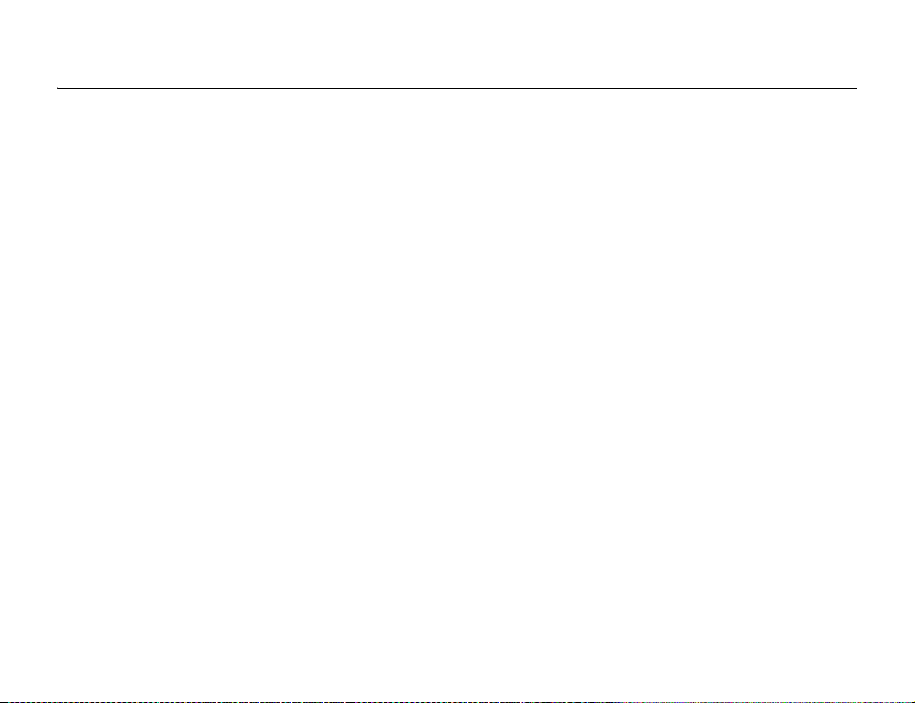
2.5 Bellen
Bellen
U kunt pas bellen en gesprekken ontvangen wanneer u de telefoon hebt aangezet en
zich binnen bereik van een netwerk bevindt, %20 De telefoon aanzetten en gesprekken
voeren. Als u een v ideo-oproep tot stand wilt br engen, moet u zich binnen het bereik
van een UMTS-netwerk bevinden. UMTS-service is beschikbaar als het 3G-pictogram
in de statusbalk w ordt weergegeven, %33 Video- oproep.
Netwerken
Wanneer u de telefoon aanzet, wordt automatisch uw eigen netwerk geselecteerd
als dit binnen bereik is. Als dit niet binnen bereik is, kunt u een ander netwerk
gebruiken, op voorwaarde dat Vodafone voor dit gastgebruik een overeenkomst heeft
gesloten met het andere netwerk. Deze service wordt ook wel roamen genoemd.
U kunt het netwerk selecteren dat u wilt gebruiken of u kunt een netwerk toevoegen
uit de lijst met voorkeurnetwerken. U kunt ook de volgorde wijzigen waarin netwerken
worden geselecteerd wanneer automatisch naar netwerken wordt gezocht. Voor al
dergelijke opties } Verbindingen } Mobiele netwerken.
Als u zich in een gebied bevindt zonder UMTS-service, kunt u om stroom te besparen
instellen dat de telefoon niet op zoek gaat naar een UMTS-netwerk, } Verbindin gen
} Mobiele netwerken } GSM-/UMTS-netwerken.
This is the Internet version of the user's guide. © Print only for private use.
27
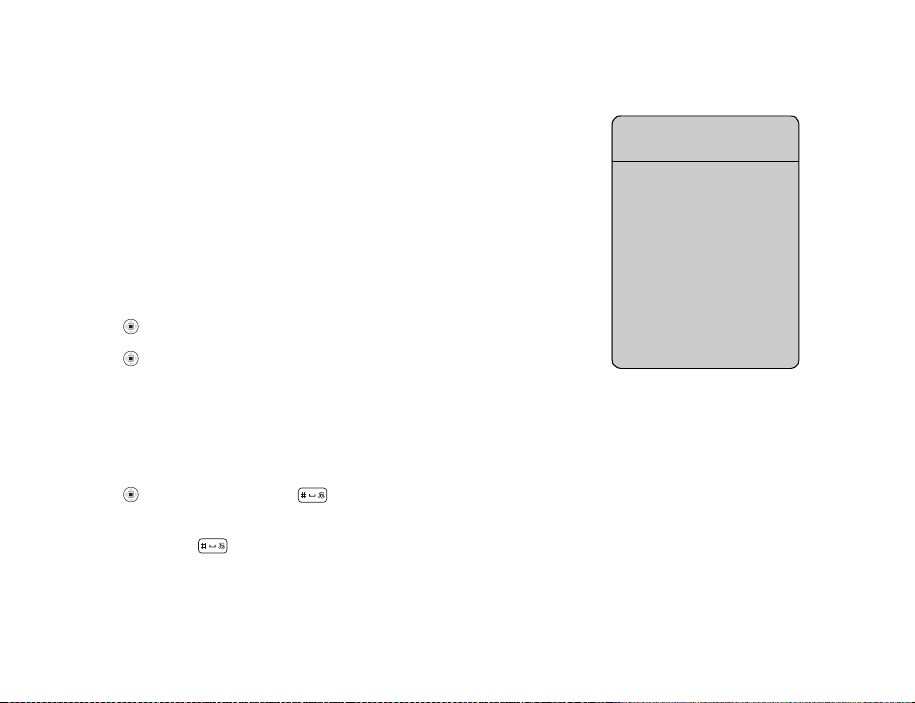
Bellen
1. Toets het telefoonnummer in (met internationaal voorvoegsel en netnummer,
indien van toepassing).
2. } Bellen om te bellen of Meer } Video-opr. maken.
3. } Beëindig om het ge sprek te beëindigen.
Het volume van de speaker tijdens een gesprek aanpassen
Gebruik de volumeknoppen aan de zijkant van de telefoon om het volume
van de speaker tijdens een gesprek te verhogen of verlagen.
De speaker gebruiken tijdens een gesprek
1. Druk op en selecteer Speaker AAN om de luidspreker aan te zetten.
2. Druk op en selecteer Speaker UIT om de luidspreker uit te zetten.
Opmerking:
Houd de telefoon niet bij uw oor als u de luidspreker gebruikt. Dit kan uw gehoor
beschadigen.
De microfoon uitzetten tijdens een gesprek
1. Druk op } Microfoon UIT of houd ingedrukt tot het pictogram
voor een uitgeschakelde microfoon wordt weergegeven.
2. } Mic. AAN of houd opnieuw ingedrukt om het gesprek te hervatten.
Andere manieren om oproepen
tot stand te brengen
U kunt nummers uit de
gesprekkenlijst en het
telefoonboek kiezen,
%51 Gesprekkenlijst en
%44 Telefoonboek.
U kunt ook gesprekken tot
stand brengen met uw stem,
%55 Spraakbesturing.
28
This is the Internet version of the user's guide. © Print only for private use.
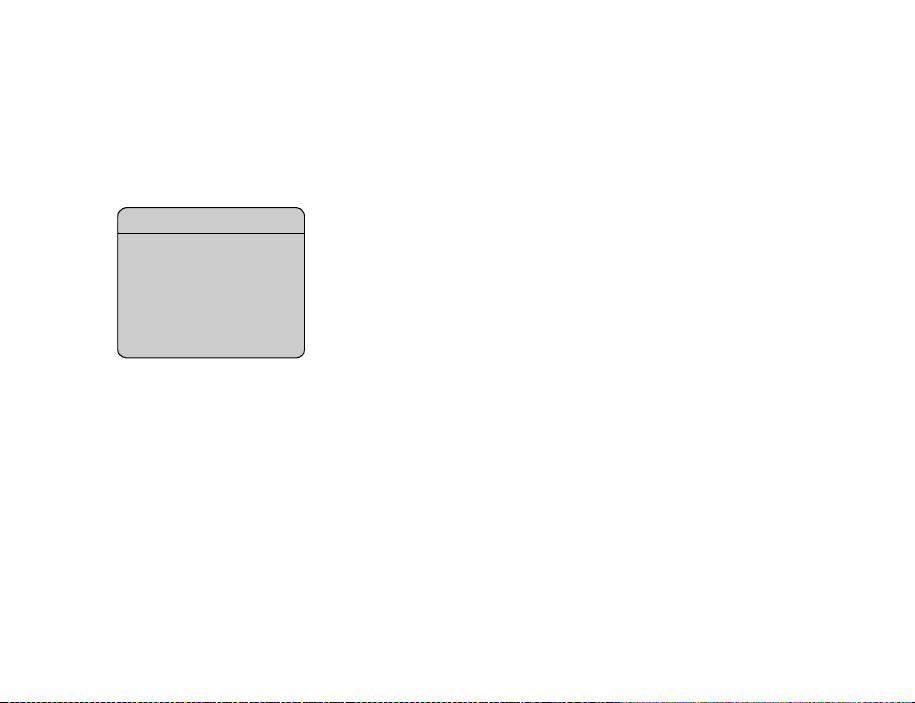
Spraakbesturing
U kunt gesprekken aannemen
of weigeren met uw stem
%57 Aannemen met stem.
Inkomende spraakoproepen
Als u een gesprek ontvangt, gaat de telefoon over en wordt Aannemen? weergegeven.
U kunt een gesprek aannemen door de telefoon te openen of door de toetsen
te gebruiken. Als u geen gesprekken wilt aannemen door de telefoon te openen,
kunt u deze functie uitschakelen.
Als in uw abonnement nummerweergave is inbegrepen en het nummer van de beller
wordt herkend, wordt het nummer weergegeven. Als dat niet het geval is, wordt
Onbekend weergegeven.
Als u het nummer in het telefoonboek hebt opgeslagen, worden de naam en het
nummer weergegeven. Als u een afbeelding aan een contact hebt toegewezen, wordt
de afbeelding ook weergegeven. Als het een geheim nummer betreft, wordt Privé-nr.
weergegeven.
Aannemen door openen in- of uitschakelen
} Instellingen } tabblad Gesprekken } Aann. door openen en selecteer
of Uit.
Een gesprek aannemen
Open de telefoon, druk op Ja. Als Aann. door openen is AAN kunt u ook gewoon
de telefoon openen.
Een gesprek weigeren
• Als de telefoon is geopend, drukt u op Nee of sluit u de telefoon.
• Als de telefoon is gesloten, drukt u tweemaal snel achter elkaar op een volumeknop.
This is the Internet version of the user's guide. © Print only for private use.
29
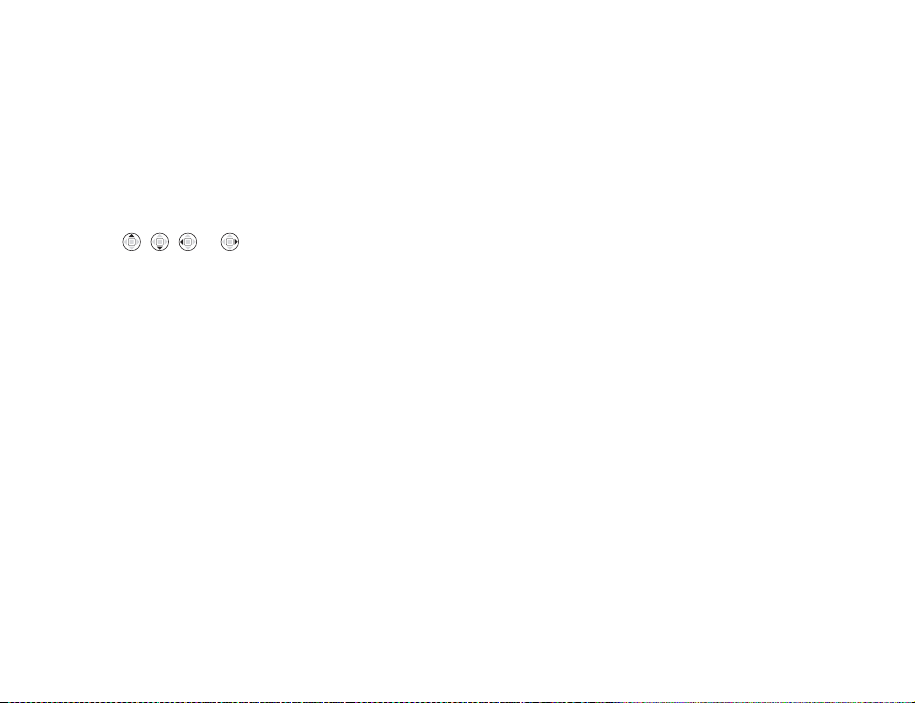
Gemiste gesprekken
Als u een gesprek hebt gemist, wordt Gemiste oproepen: weergegeven in stand-by,
of op de externe display als de telefoon is gesloten. Dit is het aantal gemiste
gesprekken. } Ja om de gemiste gesprekken in de gesprekkenlijst te bekijken.
Als u de gemiste gesprekken later wilt bekijken } Nee.
Gemiste gesprekken controleren
1. In stand-by } Gesprek en ga naar het tabblad met gemiste gesprekken.
Gebruik , , en om te schakelen tussen de tabbladen.
2. Als u een nummer uit de lijst wilt bellen, gaat u naar het nummer } Bellen.
Automatische nummerherhaling
Een nummer opnieuw kiezen
Als de verbinding van het gesprek is mislukt en Opnieuw? wordt weergegeven } Ja.
Opmerking:
houd de telefoon tijdens het wachten niet bij uw oor. Wanneer het gesprek wordt
verbonden, hoort u een luid signaal.
De telefoon kiest het nummer maximaal tien keer opnieuw of totdat het volgende
gebeurt:
• het gesprek wordt verbonden;
• u drukt op Annuleren;
• u ontvangt een gesprek.
Automatische nummerherhaling is alleen beschikbaar voor video- en spraakoproepen,
niet voor dataoproepen.
30
This is the Internet version of the user's guide. © Print only for private use.
